macOS 개발이 iOS 및 iPadOS에 비해 뒤처지기 시작한 것처럼 보이지만 macOS는 여전히 남아 있습니다. Catalina는 작년에 출시되었으며 많은 훌륭한 기능을 제공했습니다.
내용물
- 관련 읽을거리
- "계정"이란 무엇입니까?
- "로그인 키체인"이란 무엇입니까?
-
"accountsd"팝업을 영원히 제거하는 방법
- 소프트웨어 업데이트 확인
- 메일에서 모든 Exchange 계정 제거
- 키체인 자동 잠금 끄기
- iCloud 키체인 제거
- 로컬 키체인 재설정
-
결론
- 관련 게시물:
관련 읽을거리
- Mac 라이브러리 폴더를 숨기고 접근하는 4가지 빠른 방법
- Mac에서 Safari 확장 프로그램을 사용할 수 있습니까?
- macOS Catalina 및 iOS 13에서 iCloud Drive의 폴더를 공유하는 방법
- Mac에서 중복 파일을 찾고 삭제하는 방법
- macOS Catalina에서 Dark Menu Bar 및 Dock을 사용할 수 있습니까?
그러나 macOS Catalina는 더 실망스러운 릴리스 중 하나로 선전되고 있습니다. 그 중 일부는 'accountsd가 "로그인" 키체인을 사용하려고 합니다'라는 프롬프트를 포함하여 많은 양의 버그 때문입니다.
"계정"이란 무엇입니까?
Mac에서 계정에 로그인할 때마다 계정 프레임워크를 사용하고 있습니다. 이렇게 하면 시스템에 저장된 모든 사용자 계정에 대한 시스템 액세스 권한이 부여됩니다. 또한 프레임워크와의 통합으로 다른 앱이나 서비스를 사용할 필요 없이 사용자 이름과 비밀번호가 저장됩니다. 더 일반적으로 이것은 iCloud 키체인으로 알려져 있습니다.
"로그인 키체인"이란 무엇입니까?
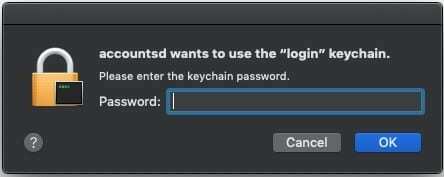
때때로 로그인 키체인을 참조하는 프롬프트가 표시될 수 있습니다. 이것은 iCloud 키체인과 함께 작동하여 암호 및 계정 정보를 저장하는 시스템 응용 프로그램입니다.
Catalina가 출시된 후 나타나는 문제는 프롬프트가 계속 표시된다는 것입니다. 이것이 일어나는 이유를 설명할 수 있는 다른 가능성이 있습니다. 그러나 Catalina를 사용하면 메일 애플리케이션이 이유 없이 계속해서 액세스를 요청하는 것 같습니다.
"accountsd"팝업을 영원히 제거하는 방법
이 팝업이 나타나면 시스템에서 단순히 "취소" 버튼을 누르는 것을 허용하지 않습니다. 대신 키체인 암호를 입력한 다음 "확인" 버튼을 클릭해야 합니다. 이 팝업이 다시 나타나지 않도록 "수정"하는 몇 가지 다른 방법이 있습니다.
소프트웨어 업데이트 확인

장치에 문제가 있을 때마다 항상 소프트웨어 업데이트를 확인해야 합니다. Apple이 정기적으로 버그 수정 업데이트를 릴리스했기 때문에 Mac의 경우 특히 그렇습니다. 소프트웨어 업데이트를 확인하는 방법은 다음과 같습니다.
- 열기 시스템 환경설정 Mac의 앱.
- 클릭 소프트웨어 업데이트 하단 메뉴의 버튼.
- 패널이 로드될 때까지 기다립니다.
- 업데이트가 가능한 경우 다음을 선택하십시오. 지금 업데이트
- 사용 가능한 업데이트가 없으면 다음 해결 방법을 시도하십시오.
경우에 따라 소프트웨어를 업데이트하고 문제가 계속 발생합니다. 이 시점에서 거미줄이 붙어 있지 않은지 확인하기 위해 Mac을 다시 재부팅할 수 있습니다.
메일에서 모든 Exchange 계정 제거
이유가 무엇이든 메일 앱은 이 "accountsd" 대화 상자의 원인인 것 같습니다. 그러나 사용자가 Wi-Fi에 연결되어 있지 않을 때 CPU 스파이크를 보았기 때문에 대화 상자가 유일한 문제는 아닙니다. 다음은 Exchange 계정과 관련된 문제를 해결하기 위한 일련의 단계입니다.
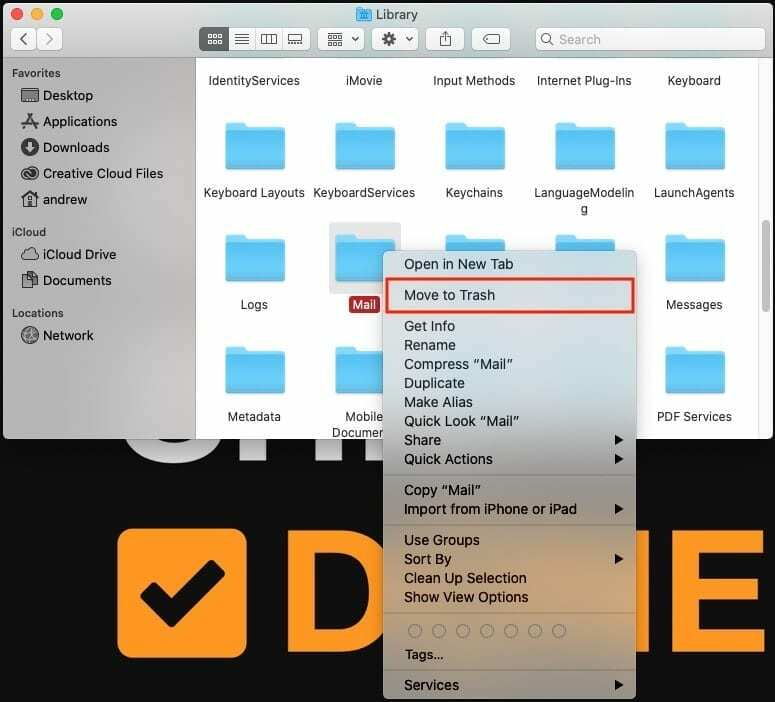
- 열기 시스템 환경설정 Mac의 앱.
- 클릭 인터넷 계정.
- Exchange 계정을 강조 표시하고 삭제합니다.
- Finder를 열고 다음으로 이동합니다. ~/라이브러리/메일.
- 폴더를 마우스 오른쪽 버튼으로 클릭하고 삭제합니다.
- Finder를 열고 다음으로 이동합니다. ~/Library/Containers/com.apple.mail.
- 폴더를 마우스 오른쪽 버튼으로 클릭하고 삭제합니다.
- Mac을 재시동하고 확인란의 선택을 취소하여 다시 로그인할 때 창 다시 열기.
Mac에 다시 로그인한 후 해당 Exchange 계정을 다시 추가해야 합니다. 하지만 이번에는 해야 할 일이 조금 더 있습니다.
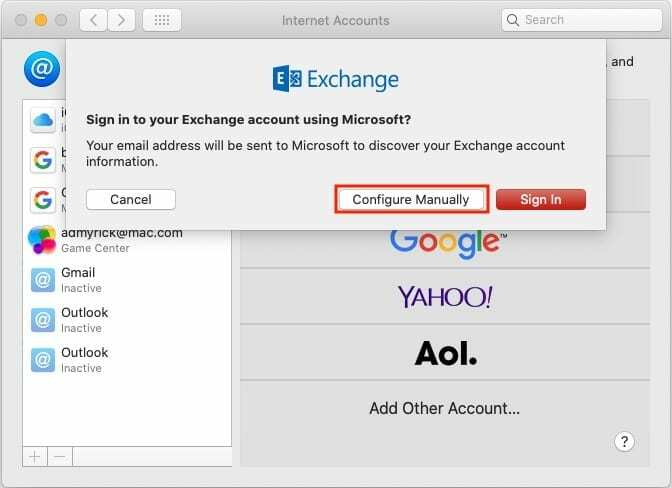
- 열기 시스템 환경설정 Mac의 앱.
- 클릭 인터넷 계정.
- 탭 + 아이콘을 선택하고 교환.
- 계정의 사용자 이름과 비밀번호를 입력합니다.
- 딸깍 하는 소리 수동으로 구성 그리고 비밀번호를 입력하세요.
- Mac과 동기화하려면 Mail만 선택되어 있는지 확인하십시오.
시스템 환경설정 앱에서 계정을 구성했으면 연결 설정을 변경해야 합니다. 여기에는 내부 및 외부 메일 계정의 URL 확인이 포함됩니다.
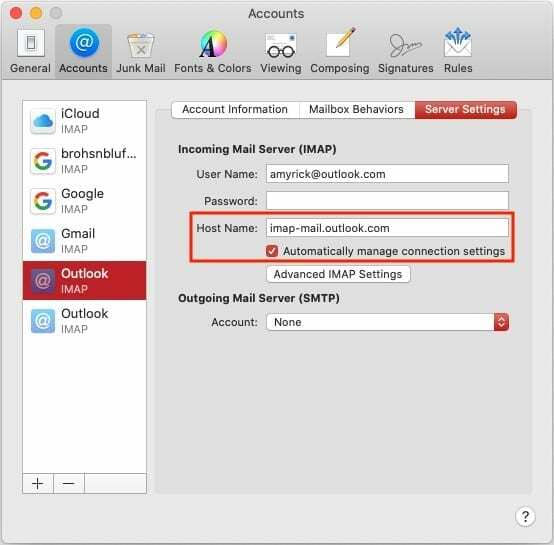
- Mac에서 메일 앱을 여십시오.
- 메뉴 모음에서 메일 > 환경 설정 > 계정을 클릭합니다.
- 새로 만든 Exchange 계정을 강조 표시하고 서버 설정.
- 체크 해제 연결 설정 자동 관리
- 내부 및 외부 URL이 다음으로 설정되어 있는지 확인하십시오. https://outlook.office365.com/EWS/Exchange.asmx
- 메일 응용 프로그램을 닫았다가 다시 엽니다.
이것은 매우 긴 방법이지만 "accountsd" 대화 상자를 해결할 수 있기를 바랍니다. 또한 일부 사용자는 연결된 Wi-Fi가 없을 때 CPU 스파이크 및 배터리 소모를 보았습니다.
키체인 자동 잠금 끄기
iCloud 키체인은 클라우드에서 작동하기 때문에 서비스는 새 항목이 입력되었는지와 이전 항목이 업데이트되었는지 지속적으로 확인합니다. 그러나 비밀번호를 보호하기 위해 자동으로 잠깁니다. 일부 사용자는 자동 잠금 기능을 비활성화하면 대화 상자가 표시되지 않는 것을 발견했습니다.
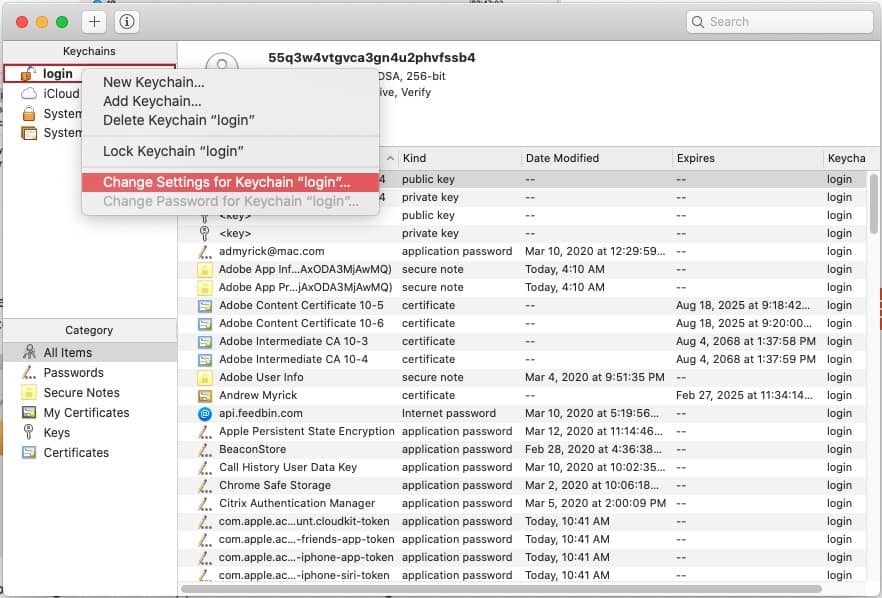
- 열기 키체인 접근 Mac의 앱.
- 측면 패널에서 로그인.
- 선택하다 키체인 "로그인" 설정 변경…
- 두 옵션을 모두 선택 취소합니다.
- 딸깍 하는 소리 구하다.
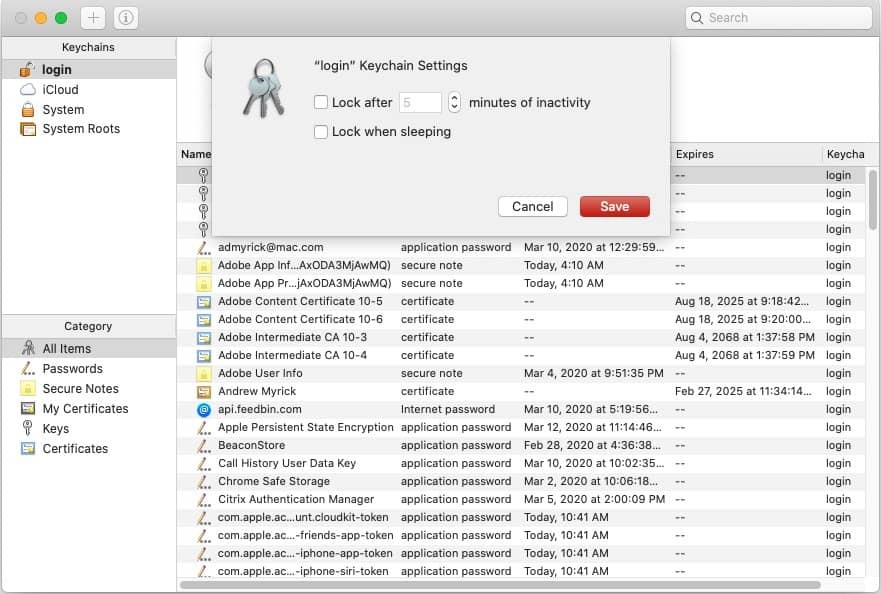
이렇게 하면 Mac에서 "accountsd" 액세스에 대한 프롬프트를 계속 보낼 필요가 없습니다.
iCloud 키체인 제거
이러한 문제를 중지하는 또 다른 방법은 본질적으로 Mac에서 iCloud 키체인을 "재설정"하는 것입니다. 이것은 Mac에서 완전히 제거하고 컴퓨터를 재시동한 다음 다시 로그인하여 수행할 수 있습니다.
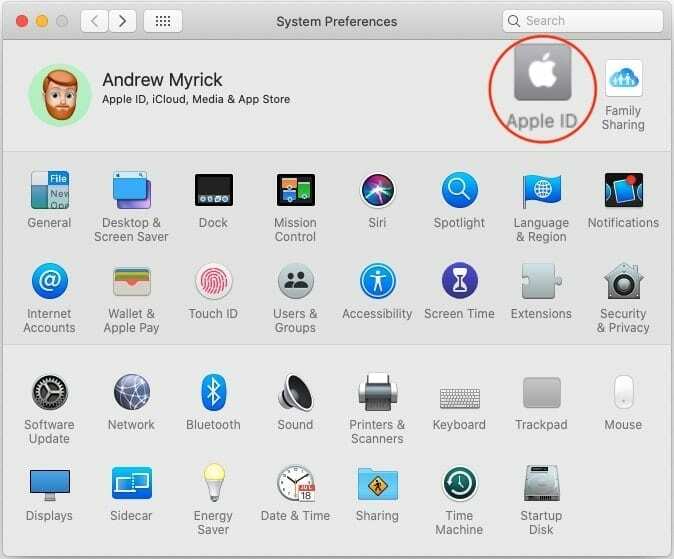
- 열기 시스템 환경설정 Mac의 앱.
- 수도꼭지 애플 아이디 패널 상단에 있습니다.
- 아래로 스크롤하여 선택 취소 키체인.
- 선택하다 Mac에서 삭제.
- Mac을 재시동하십시오.
- 열기 시스템 환경설정 Mac의 앱.
- 수도꼭지 애플 아이디 패널 상단에 있습니다.
- 아래로 스크롤하여 전환 키체인 체크박스.

키체인이 클라우드에 저장되어 있으므로 키체인을 다시 활성화하면 기기 간에 동기화됩니다. 여기에는 Mac이 포함되며 암호가 다시 채워지므로 안심할 수 있습니다.
로컬 키체인 재설정
로컬 키체인을 재설정하는 이유는 여전히 "accountsd" 문제와 관련이 있습니다. 키체인이 작동하는 경우 로컬 암호를 재설정하면 키체인이 제대로 동기화되도록 강제하는 데 도움이 됩니다.
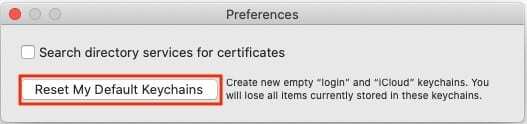
- 열기 키체인 접근 Mac의 앱.
- 딸깍 하는 소리 키체인 접근 메뉴 바에서.
- 선택하다 기본 설정 드롭다운 메뉴에서.
- 딸깍 하는 소리 내 기본 키체인 재설정.
- 새 키체인 암호를 입력하십시오.
- 수도꼭지 좋아요.
- 로그아웃한 다음 Mac에 다시 로그인합니다.
경우에 따라 키체인을 재설정한 후 Mac을 완전히 재시동해야 할 수 있습니다. 이렇게 하면 이전 키체인 정보에 매달려 있을 수 있는 잠재적인 거미줄이 없어집니다.
결론
하루 종일 계속해서 비밀번호를 입력하라는 메시지만 계속 표시되는 것은 정말 답답합니다. 특히 대부분의 사람들이 전혀 알지 못하는 "accountsd" 프레임워크와 같은 것에서 나온 경우에는 더욱 그렇습니다.
위의 방법은 나를 포함하여 사람들에게 효과가 있었던 옵션 중 일부입니다. 바라건대 Apple이 말을 타고 이러한 버그 수정 릴리스를 계속 구현하여 사용자가 골칫거리를 건너뛸 필요가 없기를 바랍니다.
Andrew는 미국 동부 해안을 기반으로 활동하는 프리랜서 작가입니다.
그는 iMore, Android Central, Phandroid 및 기타 몇 가지를 포함하여 수년 동안 다양한 사이트에 글을 작성했습니다. 이제 그는 HVAC 회사에서 일하면서 밤에는 프리랜서 작가로 일하며 하루를 보냅니다.